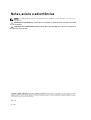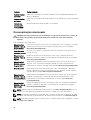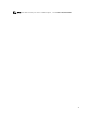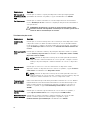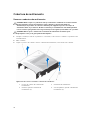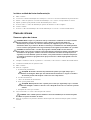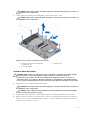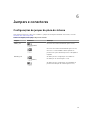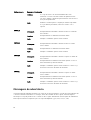Dispositivo Dell DL1000
Manual do proprietário
Modelo normativo: E10S
Tipo normativo: E10S003

Notas, avisos e advertências
NOTA: Uma NOTA indica informações importantes que ajudam você a usar melhor os recursos do
computador.
CUIDADO: Um AVISO indica possíveis danos ao hardware ou perda de dados e ensina como evitar
o problema.
ATENÇÃO: Uma ADVERTÊNCIA indica possíveis danos à propriedade, risco de lesões corporais ou
mesmo risco de vida.
Copyright © 2009 - 2015 Dell Inc. Todos os direitos reservados. Esse produto é protegido por leis de direitos autorais
e de propriedade intelectual dos EUA e internacionais. Dell
™
e o logotipo Dell são marcas comerciais da Dell Inc. nos
Estados Unidos e/ou em outras jurisdições. Todas as outras marcas e os nomes aqui mencionados podem ser marcas
comerciais de suas respectivas empresas.
2015 - 05
Rev. A01

Índice
1 Sobre o seu sistema.............................................................................................. 6
Recursos e indicadores do painel frontal.............................................................................................6
Recursos e indicadores do painel traseiro........................................................................................... 8
Códigos indicadores de NIC.................................................................................................................9
Documentação relacionada .............................................................................................................. 10
2 Usar a Configuração do sistema e o gerenciador de inicialização............12
Acessar a Configuração do sistema....................................................................................................13
Responder a mensagens de erro.................................................................................................. 13
Usar as teclas de navegação da configuração do sistema.......................................................... 13
Opções de configuração do sistema............................................................................................13
Recursos de senha do sistema e de configuração.......................................................................21
Usar as teclas de navegação do gerenciador de inicialização....................................................24
Gerenciamento de sistema integrado..........................................................................................24
3 Instalar e remover os componentes do sistema...........................................25
Ferramentas recomendadas...............................................................................................................25
Tampa frontal...................................................................................................................................... 25
Instalar a tampa frontal................................................................................................................. 25
Remover a tampa frontal.............................................................................................................. 25
Abrir e fechar o sistema...................................................................................................................... 26
Abrir o sistema...............................................................................................................................26
Fechar o sistema............................................................................................................................27
Dentro do sistema...............................................................................................................................27
Chave de violação do chassi.............................................................................................................. 28
Remover a chave de violação do chassi...................................................................................... 28
Instalar a chave de violação do chassi......................................................................................... 29
Discos rígidos...................................................................................................................................... 29
Remover um gabinete de disco rígido de 3,5".............................................................................29
Instalar um gabinete de disco rígido de 3,5"................................................................................30
Remover um disco rígido de 3,5" de um gabinete de disco rígido............................................. 31
Instalar um disco rígido de 3,5" no gabinete do disco rígido......................................................32
módulo LED.........................................................................................................................................33
Remover o módulo LED................................................................................................................33
Instalar o módulo LED...................................................................................................................34
Placa do painel de controle................................................................................................................34
Remover a placa do painel de controle....................................................................................... 34
Instalar a placa do painel de controle.......................................................................................... 35
3

Ventiladores de resfriamento............................................................................................................. 36
Remover um ventilador de resfriamento..................................................................................... 36
Instalar um ventilador de resfriamento.........................................................................................37
Cobertura de resfriamento................................................................................................................. 38
Remover a cobertura de resfriamento.........................................................................................38
Instalar a cobertura de resfriamento............................................................................................ 39
Memória do sistema............................................................................................................................39
Diretrizes gerais de instalação do módulo de memória............................................................. 40
Remover módulos de memória................................................................................................... 40
Instalar módulos de memória....................................................................................................... 41
Risers e placa H310 Dell PERC........................................................................................................... 43
Remover a placa Dell PERC H310................................................................................................ 43
Instalar a placa Dell PERC H310................................................................................................... 44
Remover o riser da placa DELL PERC H310.................................................................................44
Instalar o riser da placa Dell PERC H310......................................................................................45
Bateria do sistema...............................................................................................................................45
Substituir a bateria do sistema......................................................................................................45
Processador.........................................................................................................................................47
Remover o processador................................................................................................................47
Instalar o processador...................................................................................................................49
Unidade da fonte de alimentação......................................................................................................50
Remover a unidade da fonte de alimentação.............................................................................. 51
Instalar a unidade de fonte de alimentação.................................................................................52
Placa de sistema..................................................................................................................................52
Remover a placa de sistema......................................................................................................... 52
Instalar a placa de sistema............................................................................................................ 53
4 Solucionar problemas em seu sistema........................................................... 55
Segurança em primeiro lugar — para você e o sistema....................................................................55
Solucionar problemas de conexões externas....................................................................................55
Solucionar problemas do subsistema de vídeo................................................................................. 55
Solucionar problemas de um dispositivo USB................................................................................... 55
Solucionar problemas em um dispositivo de E/S serial.................................................................... 56
Solucionar problemas de uma NIC.................................................................................................... 56
Solucionar problemas de um dispositivo molhado........................................................................... 57
Solucionar problemas de um sistema danificado..............................................................................57
Solucionar problemas da bateria do sistema.....................................................................................58
Solucionar problemas da fonte de alimentação................................................................................58
Solucionar problemas de resfriamento..............................................................................................59
Solucionar problemas dos ventiladores de resfriamento..................................................................59
Solucionar problemas da memória do sistema................................................................................. 59
Solucionar problemas em um disco rígido........................................................................................60
4

Solucionar problemas de placas de expansão...................................................................................61
Solucionar problemas do processador..............................................................................................62
5 Usar os diagnósticos do sistema......................................................................63
Diagnósticos integrados do sistema da Dell......................................................................................63
Quando usar os Diagnósticos integrados do sistema.................................................................63
Executar os Diagnósticos integrados do sistema........................................................................ 63
Controles de diagnóstico do sistema.......................................................................................... 64
6 Jumpers e conectores....................................................................................... 65
Configurações de jumper da placa do sistema................................................................................. 65
Conectores da placa de sistema........................................................................................................ 66
Desativar uma senha esquecida......................................................................................................... 67
7 Especificações técnicas.....................................................................................68
8 Mensagens do sistema.......................................................................................72
Mensagens de erro do sistema...........................................................................................................72
Mensagens de advertência................................................................................................................. 82
Mensagens de diagnóstico.................................................................................................................83
Mensagens de alerta........................................................................................................................... 83
9 Obter ajuda..........................................................................................................84
Entrar em contato com a Dell............................................................................................................84
Localizar a etiqueta de serviço do sistema........................................................................................ 84
Feedback sobre a documentação......................................................................................................84
5

1
Sobre o seu sistema
Recursos e indicadores do painel frontal
Figura 1. Recursos e indicadores do painel frontal
Item Indicador, botão ou
conector
Ícone Descrição
1 Indicador de "ligado",
botão liga/desliga
O indicador de "ligado" acende quando o sistema
está ligado. O botão liga/desliga controla a saída
da fonte de alimentação ao sistema.
NOTA: Em sistemas operacionais compatíveis
com ACPI, ao desligar o sistema usando o
botão liga/desliga, ele executará o processo
de desativação de forma ordenada antes de
que o fornecimento de energia ao sistema
seja cortado.
2 botão NMI
Use para solucionar problemas de software e erros
do driver de dispositivos ao executar determinados
sistemas operacionais. Este botão pode ser
pressionado usando a ponta de um clipe de papel.
Use esse botão somente se for orientado a fazê-lo
pelo pessoal qualificado de suporte ou seguindo
informações fornecidas na documentação do
sistema operacional.
3 Conector de vídeo Permite que você conecte um monitor VGA ao
sistema.
4 Indicadores de
integridade
Se o sistema estiver ligado e em bom estado, as
luzes indicadoras devem se acender na cor azul
sólida.
6

Item Indicador, botão ou
conector
Ícone Descrição
O indicador pisca na cor âmbar se o sistema
estiver ligado, no modo de descanso e no caso de
qualquer erro (por exemplo, falha de ventilador ou
disco rígido).
5 Indicador de disco rígido
O indicador pisca na cor verde para indicar
atividade no disco rígido.
6 Indicador elétrico O indicador pisca na cor âmbar se o sistema
apresentar um erro elétrico (por exemplo, tensão
fora do intervalo ou falha de uma fonte de
alimentação ou regulador de tensão).
Consulte o Log de eventos do sistema ou as
mensagens do sistema para descobrir o problema
específico. Reencaixe a fonte de alimentação ao
removê-la e reinstalá-la. Se o problema persistir,
consulte Obter ajuda.
7 Indicador de
temperatura
O indicador pisca na cor âmbar se o sistema
apresentar um erro térmico (por exemplo,
temperatura fora do intervalo ou falha de
ventilador).
Certifique-se de que nenhuma das condições
esteja presente:
• Um ventilador de resfriamento está removido
ou falhou.
• Tampa de sistema, cobertura de resfriamento,
painel de preenchimento EMI, módulo de
memória vazio ou suporte de preenchimento
traseiro estão removidos.
• A temperatura ambiente está muito elevada.
• O fluxo de ar externo está obstruído.
Consulte Obter ajuda.
8 Indicador de status do
sistema
Acende na cor azul durante a operação normal do
sistema.
Acende na cor âmbar quando o sistema requer
atenção devido a um problema.
• Consulte o log Eventos de sistema ou as
mensagens do sistema para descobrir qual é o
problema específico.
• Configurações inválidas de memória podem
fazer com que o sistema trave na inicialização
sem qualquer exibição de vídeo. Consulte
Obter ajuda.
9 Botão de identificação
do sistema
Os botões de identificação nos painéis frontal e
traseiro podem ser usados para localizar um
determinado sistema em um rack. Quando um
desses botões é pressionado, o indicador de status
7

Item Indicador, botão ou
conector
Ícone Descrição
do sistema na parte frontal e traseira piscam até
que um dos botões seja pressionado novamente.
Pressione para alternar a ID do sistema e desligá-
lo.
Se o sistema parar de responder durante o POST,
pressione e mantenha pressionado o botão de ID
do sistema, durante mais de 5 segundos para
entrar no modo de andamento do BIOS.
Para redefinir o iDRAC (se não estiver desativado
na opção Configurações do iDRAC), mantenha o
botão pressionado por mais de 15 segundos.
10 conectores USB (2) Permite conectar dispositivos USB ao sistema. As
portas são compatíveis com USB 2.0
11 Etiqueta de
informações/etiqueta de
serviço do sistema
Um painel de rótulo deslizante que permite que
você registre as informações do sistema, como a
Etiqueta de serviço, NIC, endereço MAC, etc,
conforme suas necessidades.
Recursos e indicadores do painel traseiro
Figura 2. Recursos e indicadores do painel traseiro
Item Indicador, botão ou
conector
Ícone Descrição
1 Conector serial Permite a você conectar um dispositivo serial ao
sistema.
2 Slot da Dell PERC H310 Acomoda a placa Dell PERC H310.
3 Conector de vídeo Permite que você conecte um monitor VGA ao
sistema.
4 eSATA Permite a você conectar-se a um dispositivo de
armazenamento externo para propagação de
replicação.
NOTA: Não conecte um repositório de
armazenamento ao conector eSATA.
5 conectores USB (2) Permite conectar dispositivos USB ao sistema. As
portas são compatíveis com USB 3.0
8

Item Indicador, botão ou
conector
Ícone Descrição
6 Conectores Ethernet (2) Dois conectores de NIC 10/100/1000 Mbps
integrados
7 Indicador de status do
sistema
Indica o estado do sistema. Acende na cor azul
durante a operação normal do sistema. Acende na
cor âmbar quando o sistema requer atenção
devido a um problema.
8 Botão de identificação
do sistema
Os botões de identificação nos painéis frontal e
traseiro podem ser usados para localizar um
determinado sistema em um rack. Quando um
desses botões é pressionado, o indicador de status
do sistema na parte traseira pisca até que um dos
botões seja pressionado novamente.
Pressione para alternar a ID do sistema e desligá-
lo.
Se o sistema parar de responder durante o POST,
pressione e mantenha pressionado o botão de ID
do sistema, durante mais de 5 segundos para
entrar no modo de andamento do BIOS.
Para redefinir o iDRAC (se não estiver desativado
na opção Configurações do iDRAC), mantenha o
botão pressionado por mais de 15 segundos.
9 Fonte de alimentação Fonte de alimentação CA de 250 W.
10 Grampo de retenção Fixa o cabo de alimentação.
Códigos indicadores de NIC
Figura 3. Indicador de NIC
1. indicador de conexão 2. indicador de atividade
Indicador Código indicador
Indicadores de link
e de atividade
estão desligados
A NIC não está conectada à rede.
9

Indicador Código indicador
Indicador de link
está verde
A NIC está conectada em uma rede válida em sua velocidade máxima da porta (1
Gbit/s ou 10 Gbit/s).
Indicador de link
está âmbar
A NIC está conectada em uma rede válida com velocidade menor que a máxima da
porta.
Indicador de
atividade está
verde piscando
Dados de rede estão sendo enviados ou recebidos.
Documentação relacionada
ATENÇÃO: Consulte as informações de normalização e segurança fornecidas com o sistema. As
informações de garantia podem estar incluídas neste documento ou em um documento
separado.
A documentação do produto inclui:
Dispositivo Dell
DL1000 - Guia de
noções básicas
Fornece informações sobre recursos do sistema e de como configurá-lo, além de
especificações técnicas. Esse documento está disponível on-line na página
Dell.com/powervaultmanuals .
Instruções para
instalação em rack
Descreve como instalar o sistema em rack. Este documento é fornecido com a
solução de rack.
Dispositivo Dell
DL1000 - Guia do
Usuário
O Guia do usuário fornece informações sobre como configurar, gerenciar,
atualizar e restaurar o sistema. Esse documento está disponível on-line na página
Dell.com/powervaultmanuals.
Dispositivo Dell
DL1000 - Manual
do proprietário
O Manual do proprietário fornece informações sobre os recursos da solução e
descreve como solucionar problemas e instalar ou trocar componentes do
sistema. Esse documento está disponível na página Dell.com/powervaultmanuals
Notas de versão As Notas de versão fornecem informações sobre como implantar o dispositivo
usando o AppAssure e sobre a recuperação em caso de falhas. Esse documento
está disponível na página Dell.com/powervaultmanuals.
Dispositivo Dell
DL1000 - Guia de
Interoperabilidade
O Guia de Interoperabilidade fornece informações sobre as versões de software e
hardware suportados pelo sistema de dispositivo de backup para disco Dell
PowerVault. Esse documento está disponível on-line na página Dell.com/
powervaultmanuals.
Dispositivo Dell
DL1000 - Guia de
implantação
O Guia de implantação fornece informações sobre como implantar o hardware e
instalar o software no dispositivo. Esse documento está disponível na página
Dell.com/powervaultmanuals.
NOTA: Verifique sempre se há atualizações disponíveis no site dell.com/support/home e leia-as
primeiro, pois elas geralmente substituem informações contidas em outros documentos.
NOTA: Ao atualizar o sistema, é recomendável que você faça o download e a instalação do BIOS,
dos drivers e do firmware de gerenciamento de sistemas mais recentes do site Dell.com/support.
NOTA: Para obter informações mais recentes sobre os sistemas operacionais compatíveis, consulte
o site Dell.com/ossupport.
10

NOTA: Para obter informações sobre o iDRAC7 Express, consulte Dell.com/esmmanuals.
11

2
Usar a Configuração do sistema e o
gerenciador de inicialização
A Configuração do sistema permite que você gerencie o hardware de seu sistema e especifique opções
de nível do BIOS.
As teclas a seguir proporcionam acesso a recursos de sistema durante a inicialização:
Pressionamento de tecla
Descrição
<F2>
Mostra a página Configuração do sistema.
<F10>
Acessa os Serviços de sistema e inicia o
Controlador de ciclo de vida, que oferece suporte
para recursos de gerenciamento de sistema, como
implantação de sistema operacional, diagnóstico
de hardware, atualizações de firmware e
configuração de plataforma usando uma interface
gráfica de usuário. O conjunto de recursos
disponível no Controlador de ciclo de vida é
determinado pela licença do iDRAC adquirida. Para
obter mais informações, consulte o tópico
Documentação relacionada.
<F11>
Acessa o Gerenciador de inicialização do BIOS.
Na Configuração do sistema, você pode:
• Alterar as configurações de NVRAM após adicionar e remover hardware
• Exibir a configuração de hardware do computador
• Habilitar ou desabilitar dispositivos integrados
• Definir os limites do gerenciamento de desempenho e de energia
• Gerenciar a segurança do sistema
Você pode acessar a Configuração do sistema usando o:
• Navegador gráfico padrão, que é ativado por padrão
• Navegador de texto, que é ativado com o Redirecionamento de console
Para ativar o Redirecionamento de console, na Configuração do sistema, selecione BIOS do sistema →
Tela de comunicação serial → Comunicação serial e selecione Ligar com Redirecionamento de
console.
NOTA: Por padrão, o texto da ajuda para o campo selecionado é mostrado no navegador gráfico.
Para exibir o texto de ajuda no navegador de texto, pressione <F1>.
12

Acessar a Configuração do sistema
1. Ligue ou reinicie o sistema.
2. Pressione <F2> imediatamente depois de ver a seguinte mensagem:
<F2> = System Setup
Se o sistema operacional começa a carregar antes de você pressionar a tecla <F2>, aguarde que o
sistema conclua a inicialização e, depois, reinicie o sistema e tente novamente.
Responder a mensagens de erro
Se uma mensagem de erro for mostrada enquanto o sistema estiver sendo reinicializado, anote-a. Para
obter mais informações, consulte Mensagens de erro do sistema.
NOTA: É normal o sistema mostrar uma mensagem na primeira vez que for iniciado após um
upgrade de memória ter sido instalado.
Usar as teclas de navegação da configuração do sistema
Pressionamento
de tecla
Ação
Seta para cima Passa para o campo anterior.
Seta para baixo Passa para o próximo campo.
<Enter> Permite que você digite um valor no campo selecionado (se aplicável) ou acesse o
link no campo.
Barra de espaço Expande ou recolhe um menu suspenso, se aplicável.
<Tab> Passa para a próxima área de foco.
NOTA: Somente para o navegador gráfico padrão.
<Esc> Passa para a página anterior até exibir a tela principal. Ao pressionar <Esc> na tela
principal é exibida uma mensagem que solicita você a salvar quaisquer alterações
ainda não salvas e reinicia o sistema.
<F1> Mostra o arquivo da ajuda da configuração do sistema.
NOTA: Para a maioria das opções, todas as alterações são registradas, mas elas
só serão aplicadas quando o sistema for reiniciado.
Opções de configuração do sistema
Tela principal de configuração do sistema
NOTA: Pressione <Alt><F> para redefinir o BIOS para suas configurações padrão.
13

Item de menu Descrição
BIOS do sistema Essa opção é usada para ver e definir configurações do BIOS.
Configurações de
iDRAC
Essa opção é usada para ver e definir configurações de iDRAC.
Configurações de
dispositivo
Essa opção é usada para ver e definir configurações do dispositivo.
Tela BIOS de sistema
NOTA: As opções para a Configuração do sistema mudam com base na configuração do sistema.
NOTA: Os padrões da Configuração do sistema são listados abaixo das respectivas opções nas
seções a seguir, onde aplicável.
Item de menu Descrição
Informações do
sistema
Mostra informações sobre o sistema, como o nome do modelo do sistema, versão
do BIOS, a etiqueta de serviço, e assim por diante.
Configurações de
memória
Mostra informações e opções relacionadas à memória instalada.
Configurações de
processador
Mostra informações e opções relacionadas ao processador, como velocidade,
tamanho do cache, e assim por diante.
Configurações de
SATA
Mostra opções para habilitar ou desabilitar as portas e o controlador SATA
integrado.
Configurações de
inicialização
Mostra as opções para modificar as configurações de inicialização do BIOS.
Dispositivos
integrados
Mostra opções para ativar ou desativar o dispositivo integrado controladores e
portas, e para especificar recursos relacionados e as opções.
Comunicação
serial
Mostra opções para ativar ou desativar as portas seriais e especificar os recursos e
opções relacionadas.
Configurações de
perfil do sistema
Mostra as opções para alterar as configurações de gerenciamento de energia do
processador, a frequência de memória, e assim por diante.
Segurança do
sistema
Mostra as opções para definir as configurações de segurança do sistema como
senha do sistema, senha de configuração, segurança de TPM e assim por diante.
Ele também ativa ou desativa o suporte para atualização local de BIOS e os botões
liga-desliga e NMI no sistema.
Configurações
diversas
Mostra as opções para alterar a data, a hora, o sistema e assim por diante.
Tela Informações de sistema
Item de menu Descrição
Nome do modelo
do sistema
Mostra o nome do modelo do sistema.
14

Item de menu Descrição
Versão do BIOS do
sistema
Mostra a versão do BIOS instalada no sistema.
Etiqueta de serviço
do sistema
Mostra a etiqueta de serviço do sistema.
Fabricante do
sistema
Mostra o nome do fabricante do sistema.
Informações de
contato do
fabricante do
sistema
Mostra as informações de contato do fabricante do sistema.
Versão CPLD do
sistema
Mostra a versão do CPLD do sistema.
Tela Configurações de memória
Item de menu Descrição
Tamanho da
memória do
sistema
Exibe a quantidade de memória instalada no sistema.
Tipo da memória
do sistema
Exibe o tipo de memória usada no sistema.
Velocidade da
memória do
sistema
Exibe a velocidade da memória do sistema.
Tensão da
memória do
sistema
Exibe a tensão da memória do sistema.
Memória de vídeo Exibe a quantidade de memória de vídeo.
Teste de memória
do sistema
Especifica se a memória do sistema os testes são executados durante a
inicialização do sistema. As opções são Ativado ou Desativado. Por padrão, a
opção Testes da memória do sistema está definida como Desativados.
Tela Configurações de processador
Item de menu Descrição
Processador lógico Permite que você ative ou desative processadores lógicos e mostra o número de
processadores lógicos. Se a opção Processador lógico estiver definida para
Habilitado, o BIOS mostrará todos os processadores lógicos. Se essa opção estiver
definida para Desativado, o BIOS mostrará apenas um processador lógico por
núcleo. Por padrão, a opção Processador lógico está definida como Ativada.
Tecnologia de
virtualização
Habilita ou desabilita os recursos adicionais de hardware fornecidos para
virtualização. Por padrão, a tecnologia de virtualização está definida como
Ativada.
15

Item de menu Descrição
Pré-busca de linha
de cache
adjacente
Permite que você otimize o sistema para aplicativos que exigem alta utilização de
acesso à memória sequencial. Por padrão, a opção Pré-busca de linha de cache
adjacente está definida como Ativada. Você pode desativar esta opção para
aplicativos que exigem alta utilização de memória de acesso aleatório.
Pré-buscador de
hardware
Permite que você ative ou desative o pré-buscador de hardware. Por padrão, a
opção Pré-buscador de hardware está definida como Ativado.
Pré-buscador de
fluxo de DCU
Permite ativar ou desativar a pré-busca de fluxo da DCU (Data Cache Unit). Por
padrão, a opção Pré-busca de fluxo da DCU está definida como Ativada.
Pré-buscador de
IP da DCU
Permite que você ative ou desative o pré-buscador de IP de unidade de cache de
dados. Por padrão, a opção Pré-buscador de IP de DCU está definida como
Ativado.
Execução de
desativação
Permite que você ative ou desative a execução da tecnologia de proteção de
desativação de memória. Por padrão, a opção Execução de desativação está
definida como Ativado.
Número de
núcleos por
processador
Permite que você controle o número de núcleos ativados em cada processador.
Por padrão, a opção Número de núcleos por processador está definida como
Todos.
Suporte para
processador de 64
bits
Especifica se os processadores suportam extensões de 64 bits.
Velocidade de
núcleo de
processador
Mostra a frequência máxima de núcleo do processador.
Etapas de modelo
de família
Mostra a família, modelo e detalhes do processador, conforme definido pela Intel.
Marca Mostra o nome da marca relatado pelo processador.
Cache nível 2 Mostra o total do cache L2.
Cache nível 3 Mostra o total do cache L3.
Número de
núcleos
Mostra o número de núcleos por processador.
Tela configurações de SATA
Item de menu Descrição
Embedded SATA Permite que o SATA integrado seja definido para os modos Desligado, ATA, AHCI
ou RAID. Por padrão, o SATA integrado é definido para o Modo AHCI.
Port A A opção Automático ativa o suporte de BIOS para o dispositivo conectado à porta
A do SATA. Por padrão, a porta A está definida como Automática.
Port B A opção Automático ativa o suporte de BIOS para o dispositivo conectado à porta
B do SATA. Por padrão, a porta B está definida como Automática.
16

Item de menu Descrição
eSATA A opção Automático ativa o suporte de BIOS para o dispositivo conectado à porta
eSATA. Por padrão, a porta eSATA está definida como Automática.
NOTA: As portas A e B são usadas para os discos rígidos, enquanto a porta eSATA é usada para
propagação de replicação em discos rígidos externos. Não conecte um repositório de
armazenamento ao conector eSATA.
Tela Configurações de inicialização
Item de menu Descrição
Modo de
inicialização
Por padrão, a opção Modo de inicialização está definida como BIOS.
Nova tentativa de
sequência de
inicialização
Permite que você ative ou desative o recurso de nova tentativa de sequência de
inicialização. Se esse campo estiver ativado e o sistema falhar em inicializar, o
sistema tenta realizar a sequência de inicialização novamente após 30 segundos.
Por padrão, a opção Nova tentativa de sequência de inicialização está definida
como Desativada.
Inicialização única Permite que você ative ou desative uma inicialização única a partir de um
dispositivo selecionado.
Tela Dispositivos integrados
Item de menu Descrição
User Accessible
USB Ports
Permite que você ative ou desative as portas USB acessíveis pelo usuário.
Selecionar a opção Apenas portas traseiras ativadas desativa as portas USB
frontais, enquanto selecionar a opção Todas as portas desativadas desativa ambas
as portas USB frontal e traseira. Por padrão, a opção Portas USB acessíveis ao
usuário está definida para Todas as portas ativadas.
Internal USB Port Permite que você ative ou desative a porta USB interna. Por padrão, a opção Porta
USB interna está definida como Ativada.
NIC1 e NIC2
integradas
Permite que você ative ou desative as portas de interface de rede integradas 1 e 2.
Por padrão, a opção Placa de rede integrada 1 está definida como Ativada.
Temporizador de
watchdog de
sistema
operacional
Permite que você ative ou desative o temporizador de watchdog de sistema
operacional. Quando esse campo é ativado, o sistema operacional inicializa o
temporizador e o temporizador de watchdog de sistema operacional ajuda na
recuperação do sistema operacional. Por padrão, a opção Temporizador de
watchdog de sistema operacional está definida como Desativada.
Controlador de
vídeo integrado
Permite que você ative ou desative a opção Controlador de vídeo integrado. Por
padrão, o controlador de vídeo integrado está definido como Ativado.
Ativar SR-IOV
global
Permite que você ative ou desative a configuração do BIOS dos dispositivos de
virtualização de E/S de raiz única (SR-IOV). Por padrão, a opção Ativar SR-IOV
global está definida como Desativada.
17

Item de menu Descrição
E/S mapeada de
memória acima de
4GB
Permite que você ative o suporte para dispositivos PCIe que exigem grandes
quantidades de memória. Por padrão, a opção está definida como Ativada.
Slot Disablement Permite que você ative ou desative os slots PCIe disponíveis em seu sistema. O
recurso Desativação do slot controla a configuração das placas PCIe instaladas no
slot especificado.
CUIDADO: A desativação do slot deve ser usada somente quando a placa
periférica instalada está impedindo a inicialização do sistema operacional ou
causando demora na inicialização do sistema.
Tela Comunicações seriais
Item de menu Descrição
Comunicação
serial
Permite que você selecione dispositivos de comunicação serial (dispositivo serial 1
e dispositivo serial 2) no BIOS. O redirecionamento de console de BIOS também
pode ser ativado e o endereço da porta usada pode ser especificado. Por padrão, a
opção Comunicação serial está definida como Ativada sem redirecionamento de
console.
Endereço de porta
serial
Permite que você defina o endereço da porta para dispositivos seriais. Por padrão,
a opção Endereço da porta serial está definida como Dispositivo serial 1 = COM1,
Dispositivo serial 2 = COM2.
NOTA: Somente do dispositivo serial 2 pode ser usado para SOL (Serial Over
LAN). Para usar o redirecionamento do console por SOL, configure o mesmo
endereço de porta serial para o redirecionamento do console e o dispositivo
serial.
Conector serial
externo
Permite que você associe o conector serial externo ao dispositivo serial 1,
dispositivo serial 2 ou dispositivo de acesso remoto. Por padrão, a opção Conector
serial externo está definida como Dispositivo serial 1.
NOTA: Somente do dispositivo serial 2 pode ser usado para SOL. Para usar o
redirecionamento do console por SOL, configure o mesmo endereço de porta
serial para o redirecionamento do console e o dispositivo serial.
Taxa de bauds à
prova de falhas
Exibe a taxa de baud à prova de falhas para redirecionamento do console. O BIOS
tenta determinar a taxa de baud automaticamente. Essa taxa de baud à prova de
falhas é usada somente se a tentativa não seja bem-sucedida e o valor não for
alterado. Por padrão, a opção Taxa de baud à prova de falhas é definida com
115200.
Tipo de terminal
remoto
Permite que você defina o tipo de terminal do console remoto. Por padrão, a
opção Tipo de terminal remoto está configurada para VT 100/VT 220.
Redirecionamento
após inicialização
Permite que você ative ou desative o redirecionamento de console do BIOS
quando o sistema operacional está carregado. Por padrão, a opção
Redirecionamento após inicialização está definida como Ativado.
18

Tela Configurações de perfil do sistema
Item de menu Descrição
Perfil do sistema Permite que você defina o perfil de sistema. Se você definir a opção Perfil do
sistema para um modo diferente de Personalizado, o BIOS configura
automaticamente as restantes opções. É possível alterar somente as restantes
opções se o modo estiver definido como Personalizado. Por padrão, a opção
Perfil do sistema está definida como Desempenho por Watt otimizado (SO).
NOTA: Os seguintes parâmetros estão disponíveis somente quando o Perfil do
sistema for definido como Personalizado.
CPU Power
Management
Permite que você defina o gerenciamento de alimentação da CPU. Por padrão, a
opção Gerenciamento de alimentação da CPU é definida para BDPM de SO de
sistema. A sigla DBPM significa Demand-Based Power Management
(Gerenciamento de alimentação baseado em demanda).
Frequência de
memória
Permite que você defina a frequência da memória. Por padrão, a opção Frequência
de memória está definida como Máximo desempenho.
Turbo Boost Permite que você ative ou desative o processador para operar no modo de
Aumento turbo. Por padrão, a opção Aumento turbo está definida como Ativada.
C1E Permite que você ative ou desative o processador para mudar para um estado de
desempenho mínimo quando estiver ocioso. Por padrão, a opção C1E está definida
como Ativada.
C States Permite que você ative ou desative o processador para operar em todos os estados
de alimentação disponível. Por padrão, a opção Estados C está definida como
Ativada.
Memory Refresh
Rate
Permite que você defina a taxa de atualização da memória. Por padrão, a opção
Taxa de atualização da memória está definida como 1x.
Tela Segurança do sistema
Item de menu Descrição
Intel(R) AES-NI
A opção Intel® AES-NI Melhora a velocidade dos aplicativos executando a
criptografia e a descriptografia usando o Conjunto de instruções padrão da
criptografia avançada e está definida Ativada por padrão.
Senha do sistema Permite que você defina a senha do sistema. Esta opção está definida como
somente para leitura se o jumper da senha não estiver instalado no sistema.
Senha de
configuração
Permite que você defina a senha de configuração. Esta opção está definida como
somente para leitura se o jumper da senha não estiver instalado no sistema.
Status de senha Permite que você bloqueie a senha do sistema. Por padrão, a opção Status de
senha está definida como Desbloqueada.
Segurança de TPM Permite controlar o modo de geração de relatórios do TPM (Trusted Platform
Module). Por padrão, a opção Segurança de TPM está definida como Desligada.
Você somente pode modificar os campos Status da TPM, Ativação de TPM,
Limpeza da TPM e Intel TXT se o campo Segurança de TPM estiver definido como
19

Item de menu Descrição
Ligado com medidas de Pré-inicialização ou Ligado sem medidas de pré-
inicialização.
TPM Status Exibe o status de TPM.
Ativação de TPM Permite que você altere o estado operacional do TPM. Por padrão, a opção
Ativação de TPM está definida como Sem alterações.
Limpeza de TPM
CUIDADO: Limpar o TPM resulta na perda de todas as chaves no TPM. A
perda das chaves do TPM pode afetar a inicialização do sistema operacional.
Limpa todos os conteúdos do TPM. Por padrão, a opção Limpeza de TPM está
definida como Não.
Intel(R) TXT Permite que você ative ou desative a TXT (Trusted Execution Technology,
Tecnologia de execução confiável) da Intel. Para habilitar TXT Intel, a Tecnologia
de virtualização deve estar ativada e a Segurança de TPM deve estar Ativada com
medidas de pré-inicialização. Por padrão, a opção TXT Intel está configurada
como Desligada.
Botão liga/desliga Permite que você ative ou desative o botão liga/desliga na frente do sistema. Por
padrão, a opção Botão liga/desliga está definida como Ativada.
Botão NMI Permite que você ative ou desative o botão NMI na frente do sistema. Por padrão, a
opção Botão NMI está definida como Desativada.
Recuperação de
alimentação CA
Permite que você defina como o sistema deve reagir depois que a alimentação de
CA é restaurada no sistema. Por padrão, a opção Recuperação de alimentação CA
está definida como Última.
Retardo de
recuperação de
alimentação CA
Define como o sistema suporta as etapas de recuperação de alimentação após a
alimentação CA ser restaurada no sistema. Por padrão, a opção Retardo de
recuperação de alimentação CA está definida como Imediata.
Retardo definido
pelo usuário (60s a
240s)
Permite que você ajuste o Retardo definido pelo usuário quando a opção
Definido pelo usuário para Retardo da recuperação de alimentação CA estiver
selecionada.
Inicialização
segura
Ativa o recurso Inicialização segura, em que o BIOS autentica cada imagem de pré-
inicialização usando os certificados na Política de inicialização segura. A
Inicialização segura está desativada por padrão.
Política de
inicialização
segura
Quando a política Inicialização segura é Padrão, o BIOS usa a chave do fabricante
do sistema e certificados para autenticar imagens de pré-inicialização. Quando a
política Inicialização segura é Personalizada, o BIOS usa a chave definida pelo
usuário e certificados. A Inicialização segura é Padrão por predefinição.
Resumo da política
de inicialização
segura
Mostra a lista de certificados e hashes que protege os usos de inicialização para as
imagens autenticadas.
Tela Configurações da política personalizada de inicialização segura
As configurações da política personalizada de inicialização segura são mostradas apenas quando a opção
Política de inicialização segura está definida como Personalizada. No menu principal da Configuração
20
A página está carregando...
A página está carregando...
A página está carregando...
A página está carregando...
A página está carregando...
A página está carregando...
A página está carregando...
A página está carregando...
A página está carregando...
A página está carregando...
A página está carregando...
A página está carregando...
A página está carregando...
A página está carregando...
A página está carregando...
A página está carregando...
A página está carregando...
A página está carregando...
A página está carregando...
A página está carregando...
A página está carregando...
A página está carregando...
A página está carregando...
A página está carregando...
A página está carregando...
A página está carregando...
A página está carregando...
A página está carregando...
A página está carregando...
A página está carregando...
A página está carregando...
A página está carregando...
A página está carregando...
A página está carregando...
A página está carregando...
A página está carregando...
A página está carregando...
A página está carregando...
A página está carregando...
A página está carregando...
A página está carregando...
A página está carregando...
A página está carregando...
A página está carregando...
A página está carregando...
A página está carregando...
A página está carregando...
A página está carregando...
A página está carregando...
A página está carregando...
A página está carregando...
A página está carregando...
A página está carregando...
A página está carregando...
A página está carregando...
A página está carregando...
A página está carregando...
A página está carregando...
A página está carregando...
A página está carregando...
A página está carregando...
A página está carregando...
A página está carregando...
A página está carregando...
-
 1
1
-
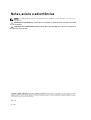 2
2
-
 3
3
-
 4
4
-
 5
5
-
 6
6
-
 7
7
-
 8
8
-
 9
9
-
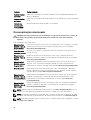 10
10
-
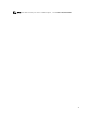 11
11
-
 12
12
-
 13
13
-
 14
14
-
 15
15
-
 16
16
-
 17
17
-
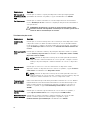 18
18
-
 19
19
-
 20
20
-
 21
21
-
 22
22
-
 23
23
-
 24
24
-
 25
25
-
 26
26
-
 27
27
-
 28
28
-
 29
29
-
 30
30
-
 31
31
-
 32
32
-
 33
33
-
 34
34
-
 35
35
-
 36
36
-
 37
37
-
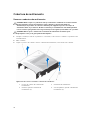 38
38
-
 39
39
-
 40
40
-
 41
41
-
 42
42
-
 43
43
-
 44
44
-
 45
45
-
 46
46
-
 47
47
-
 48
48
-
 49
49
-
 50
50
-
 51
51
-
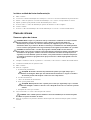 52
52
-
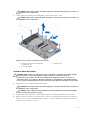 53
53
-
 54
54
-
 55
55
-
 56
56
-
 57
57
-
 58
58
-
 59
59
-
 60
60
-
 61
61
-
 62
62
-
 63
63
-
 64
64
-
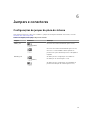 65
65
-
 66
66
-
 67
67
-
 68
68
-
 69
69
-
 70
70
-
 71
71
-
 72
72
-
 73
73
-
 74
74
-
 75
75
-
 76
76
-
 77
77
-
 78
78
-
 79
79
-
 80
80
-
 81
81
-
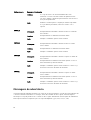 82
82
-
 83
83
-
 84
84
Artigos relacionados
-
Dell DL4000 Manual do proprietário
-
Dell DL4300 Guia de usuario
-
Dell Precision Rack 7910 Manual do proprietário
-
Dell DL1000 Guia de usuario
-
Dell PowerEdge C6320p Manual do proprietário
-
Dell Precision 7920 Rack Manual do proprietário
-
Dell Precision 7920 Rack Manual do proprietário
-
Dell Precision 7920 Rack Manual do proprietário
-
Dell Precision Rack 7910 Manual do proprietário
-
Dell DL1000 Manual do proprietário